Pode haver casos em que você precise ampliar uma imagem preservando sua qualidade e clareza. Adobe Photoshop, um software de edição de imagens famoso e profissional, oferece ferramentas poderosas para atingir esse objetivo.
Ampliando uma imagem no Photoshop pode ser útil quando você precisa aumentar o tamanho de uma foto sem comprometer sua qualidade. Seja trabalhando em um projeto de design ou preparando uma imagem para impressão, o Photoshop oferece ferramentas poderosas para ajudá-lo a obter a ampliação desejada. Esta postagem mostra as etapas detalhadas para ampliar imagens usando o Photoshop.
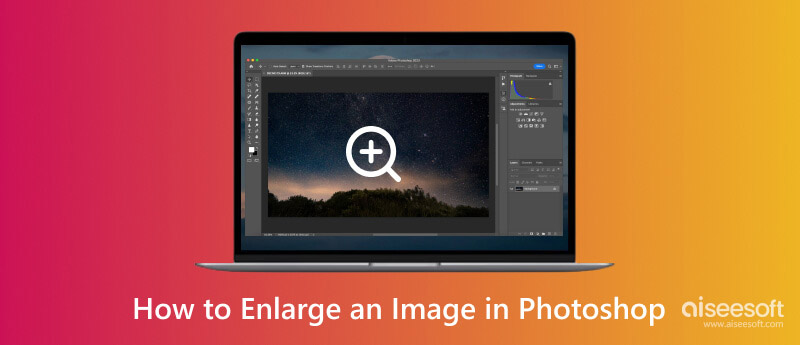
Para obter o melhor resultado ao ampliar uma imagem no Photoshop, comece com um arquivo fonte de alta resolução. A maior densidade de pixels fornece mais dados para trabalhar, reduzindo a potencial perda de qualidade durante o processo de ampliação.
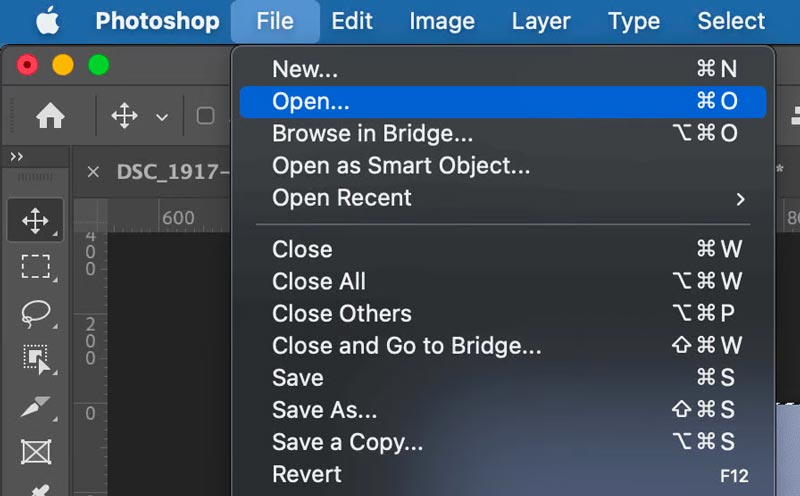
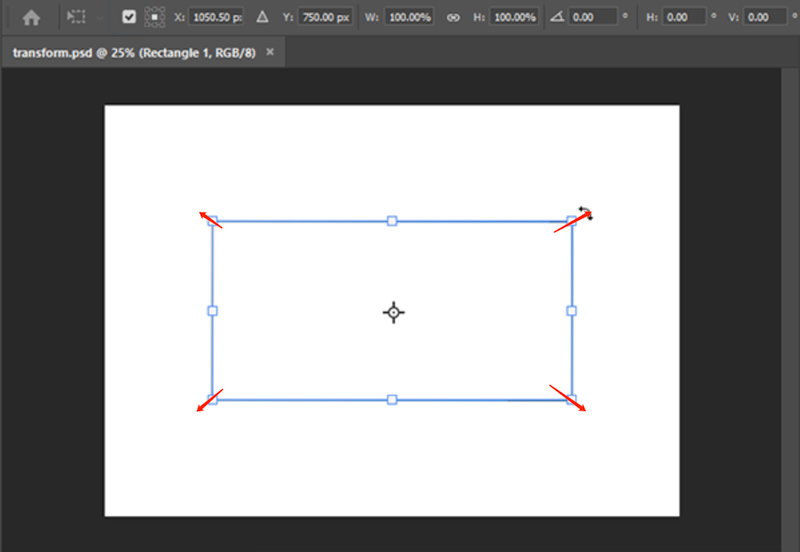
Depois de ampliar a imagem para as dimensões desejadas, você pode inserir valores específicos na barra de opções ou arrastar as alças até atingir o tamanho desejado.
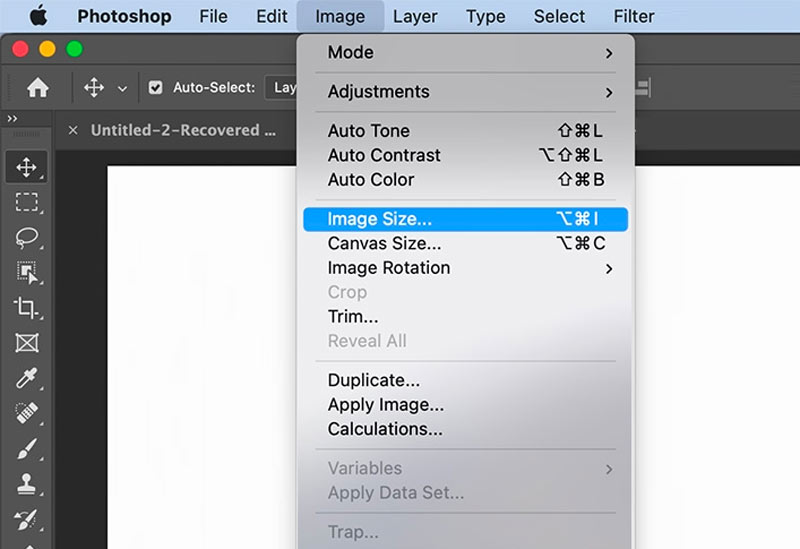
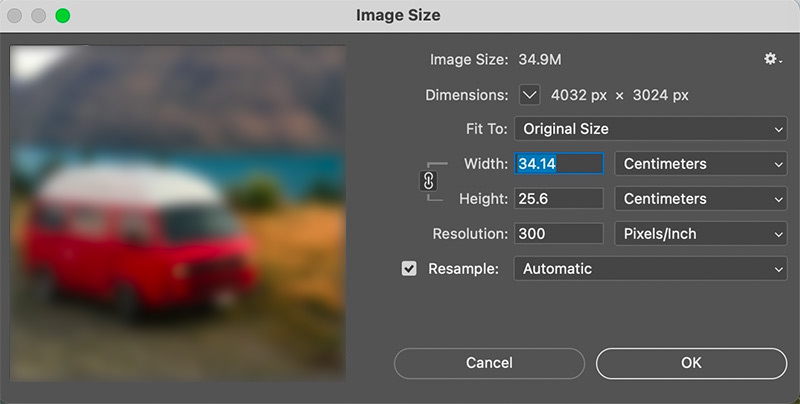
Depois de ampliar a imagem, é fundamental examinar a qualidade resultante. Amplie a imagem para examinar pixels e detalhes individuais, fazendo os ajustes necessários para corrigir imperfeições manualmente.
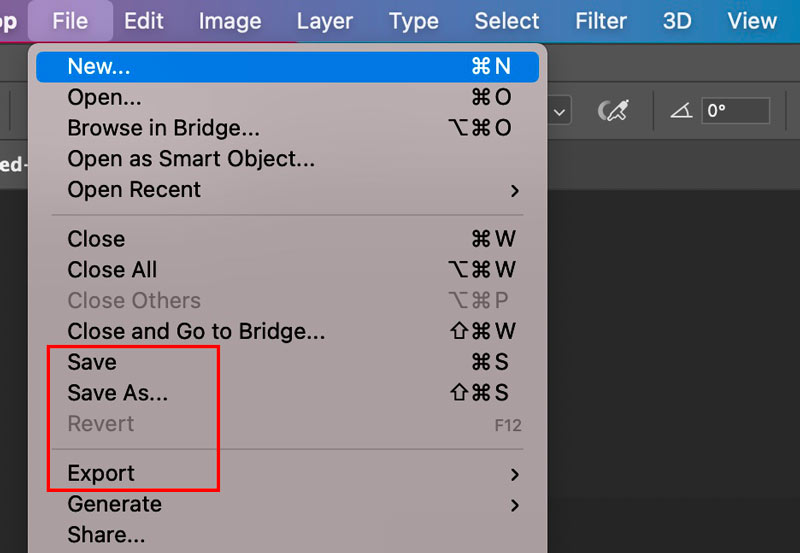
Adobe Photoshop costuma ser o software preferido de muitos profissionais para ampliar imagens. Porém, nem todo mundo tem acesso ao Photoshop ou quer investir em softwares caros.
Upscaler de imagem gratuito on-line é apresentado como a melhor alternativa gratuita do Photoshop para ampliar imagens. É uma ferramenta poderosa baseada na web que permite ampliar uma imagem sem distorcê-la. Oferece uma interface amigável e algoritmos avançados que produzem resultados impressionantes.
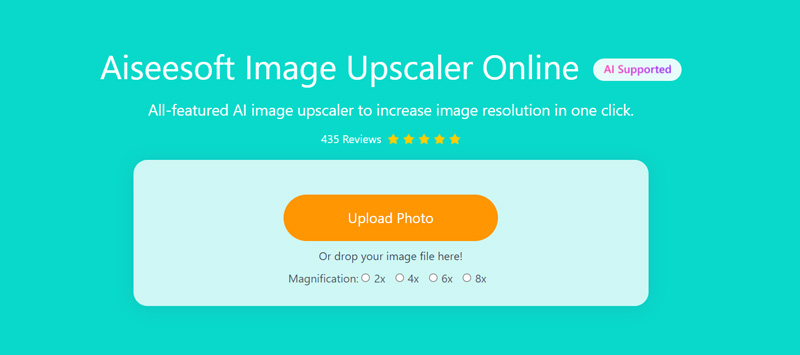
Esta alternativa ao Photoshop pode analisar o conteúdo da imagem e aplicar técnicas sofisticadas para aprimorar detalhes e preservar a qualidade da imagem durante a ampliação. As fotos ampliadas mantêm a nitidez, os detalhes e o apelo visual geral. Todos os formatos de imagem comumente usados são suportados. Essa versatilidade garante que você possa ampliar imagens independentemente do formato original, tornando-o uma ferramenta conveniente para diversos projetos.

Você pode ampliar arquivos de imagem em até 200%, 400%, 600% e 800% em seus computadores e dispositivos móveis. Também oferece um aplicativo móvel, Picwand, para usuários de iOS e Android redimensionar fotos e realçar qualidades.

Você pode diminuir uma imagem no Photoshop?
Abra o arquivo de imagem no Photoshop e duplique a camada. Com a camada da imagem selecionada, vá em Imagem no menu superior e selecione Tamanho da imagem. Agora, você pode ajustar sua resolução para torná-lo menor.
Existe uma maneira de redimensionar uma imagem no Photoshop online gratuitamente?
Existem alternativas online para redimensionar imagens gratuitamente, sem usar a versão desktop do Photoshop. Por exemplo, você pode usar o recomendado Upscaler de imagem gratuito on-line, Pixlr, Canva ou ResizeImage para aumentar ou diminuir o tamanho da imagem. Comparados ao Photoshop, eles oferecem uma maneira conveniente e gratuita de redimensionar imagens.
Como verificar o tamanho da imagem no Photoshop?
Inicie o Adobe Photoshop em seu computador e adicione seu arquivo de imagem a ele. Clique no menu superior Imagem e escolha a opção Tamanho da imagem. Alternativamente, você pode usar o atalho Alt+Ctrl+I (Windows) ou Option+Cmd+I (Mac) para abrir a caixa de diálogo Tamanho da imagem. Agora você verá as dimensões atuais da imagem exibidas em pixels.
Como posso redimensionar uma imagem no Photoshop arrastando sem esticar?
Você pode usar a função Free Transform no Photoshop para redimensionar uma imagem sem esticá-la. Abra sua foto no Photoshop. Pressione Ctrl+T (Windows) ou Cmd+T (Mac) para acessá-lo. Mantenha pressionada a tecla Shift enquanto arrasta qualquer alça de canto da caixa delimitadora. Isso restringe as proporções da imagem e garante que ela não fique esticada. Solte o botão do mouse e pressione Enter para aplicar as alterações.
Conclusão
Ampliando imagens no Photoshop pode ser uma habilidade valiosa quando você precisa aumentar o tamanho de uma imagem sem sacrificar a qualidade. Seguindo o guia descrito acima, você pode redimensionar e aprimorar imagens com segurança para atender às suas necessidades específicas. Lembre-se de sempre trabalhar em uma camada duplicada para preservar a imagem original.

O Video Converter Ultimate é um excelente conversor, editor e aprimorador de vídeo para converter, aprimorar e editar vídeos e músicas em 1000 formatos e muito mais.
100% seguro. Sem anúncios.
100% seguro. Sem anúncios.